Slik importerer du e-post fra Gmail til Google Apps ved hjelp av Outlook eller Thunderbird

Dette fungerer for å importere Gmail til Google Apps, Google-apper til Gmail, standard Gmail til standard Gmail og Google Apps til Google Apps. La oss se på hvordan vi gjør det.
Artikkart:
Instruksjoner for Outlook
Instruksjoner for Thunderbird
Importere arkiverte Gmail-meldinger med Outlook
Den grunnleggende forutsetningen er dette: først laster du ned alle meldingene dine fra Gmail til Outlook-kontoen din, deretter kopierer du dem til Google Apps-kontoen din. Det er ikke så tungvint som det virker.
Trinn 1
Legg til både din vanlige Gmail-konto og Google Apps Gmail-kontoen i Outlook-oppsettet.
For en oppdatering om hvordan du gjør dette, sjekk ut vår forrige veiledning om Hvordan bruke Outlook med Gmail.
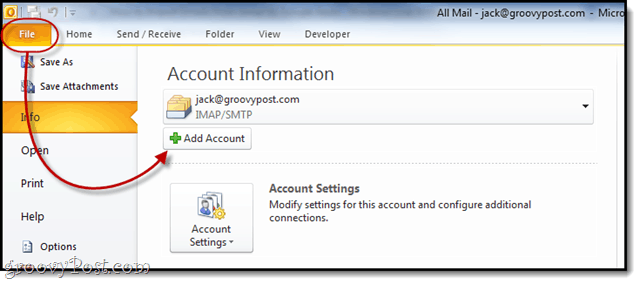
Steg 2
Utvide de Gmail mappen under kontoen din for å avsløre All post mappe.
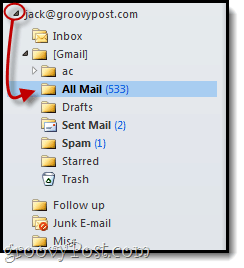
Trinn 3
Dra og slipp de All post mappen til Gmail eller Google Apps-kontoen der du vil importere meldingene dine.
Du kan bare dra den til hovedkontoen, eller du kan legge den inn i en undermappe, for eksempel "Importert Gmail. ”Du kan også dra den inn i All post mappe for å holde tingene konsistente.
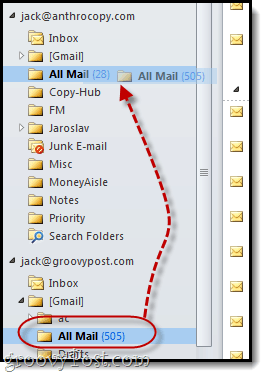
Trinn 4
Nå spiller vi det ventende spillet ... Dette kunne ta lang tid avhengig av hvor mange meldinger du har arkivert.
Jeg anbefaler å gå bort. Ta en sandwich. Eller to. Bedre ennå, bak litt brød fra bunnen av og bruk det til en sandwich. Det kan ta så lang tid.

Trinn 5
Når du logger deg på Gmail, vil du merke etny mappe, vanligvis med ordet IMAP i det et sted. Du kan endre dette mappenavnet senere. Men inne finner du alle importerte Gmail-meldinger med overskriftene, til / fra og mottatte datoer alt intakt.
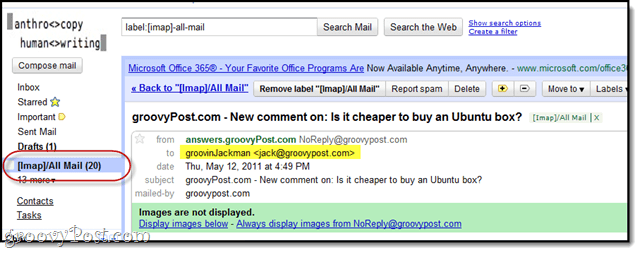
Som dekker Outlook, la oss nå se hvordan det gjøres i Thunderbird.
Overføre Gmail-meldinger til Google Apps med Thunderbird
Hvis du ikke har Outlook, kan du migrere Gmail-meldingene dine til / fra Google Apps ved å bruke Thunderbird ved å bruke omtrent samme metode.
Trinn 1
Legg til både Gmail og Google Apps Gmailkontoer til Thunderbird. Det er enda enklere å konfigurere Thunderbird med Gmail enn med Outlook - det bør oppdage innstillingene automatisk. Hvis dette ikke er første gang du kjører Thunderbird, Klikk Verktøy> Kontoinnstillinger og så i bunnen, Klikk Kontohandlinger> Legg til postkonto ...
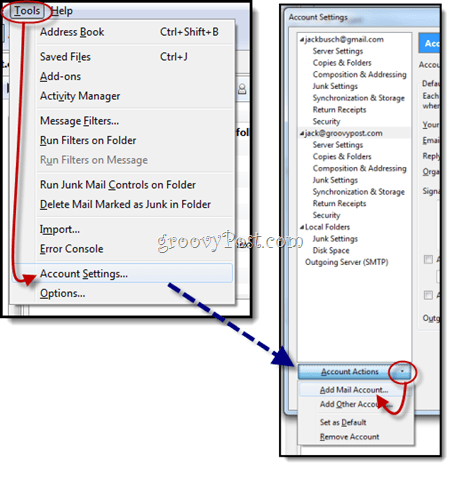
Steg 2
Utvid mappene for å avsløre All post mappe. Å velge den.
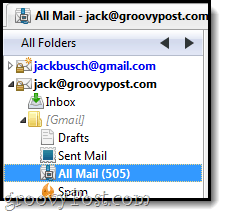
Trinn 3
Flytt over til meldingsruten og Å velge en melding. Deretter trykker du på CTRL + A for å velge alle meldingene.
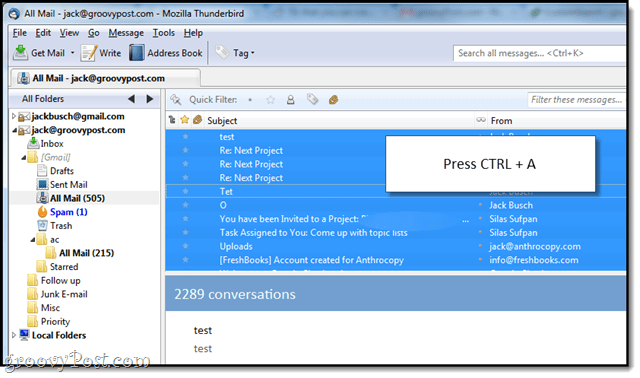
Trinn 4
Høyreklikk dine valgte meldinger og velg Kopier til og velg deretter destinasjonen i den andre Gmail-kontoen.

Trinn 5
Vent ... og vær klar til å vente litt mer. Mitt råd? Gå bort. Gå og se en film. Hvis du har over 1000 meldinger, gjør det til Ringenes herre-trilogien: utvidet utgave. Dette vil ta en stund.
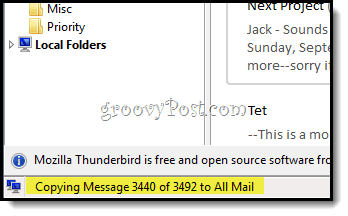
Men når du er ferdig, vil du ha alle Gmail-meldingene dine pent konsoliderte og klare til å søke.










Legg igjen en kommentar